

|
本站电脑知识提供应用软件知识,计算机网络软件知识,计算机系统工具知识,电脑配置知识,电脑故障排除和电脑常识大全,帮助您更好的学习电脑!不为别的,只因有共同的爱好,为软件和互联网发展出一分力! CDR图形怎么制作垂直分散排列效果?其实很简单的,以下内容就是小编整理的CDR图形制作垂直分散排列效果教程,有需要的朋友一起来学习吧! 1.首先,打开CDR界面后,点击矩形工具画六个长方形 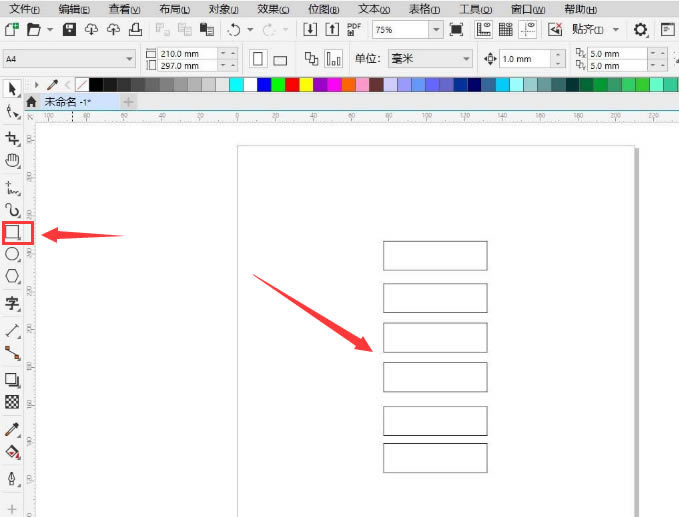
2.随后,选中所有图形,点击对象菜单中的对齐与分布按钮 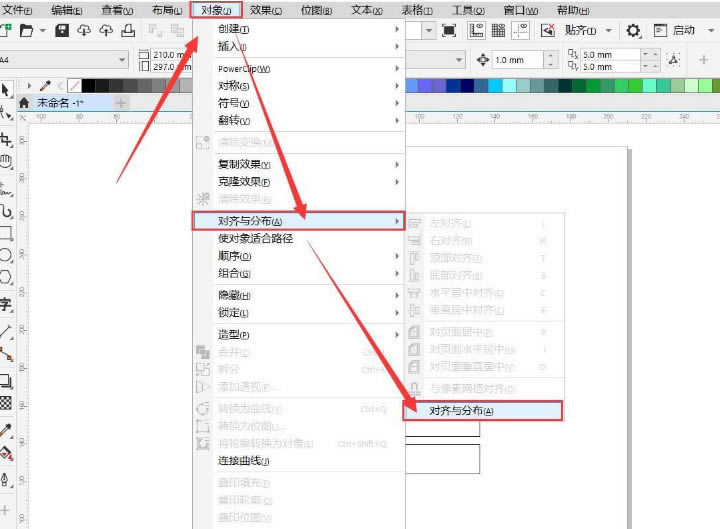
3.接着,在打开的设置面板中,找到分布板块中的对象间距选项 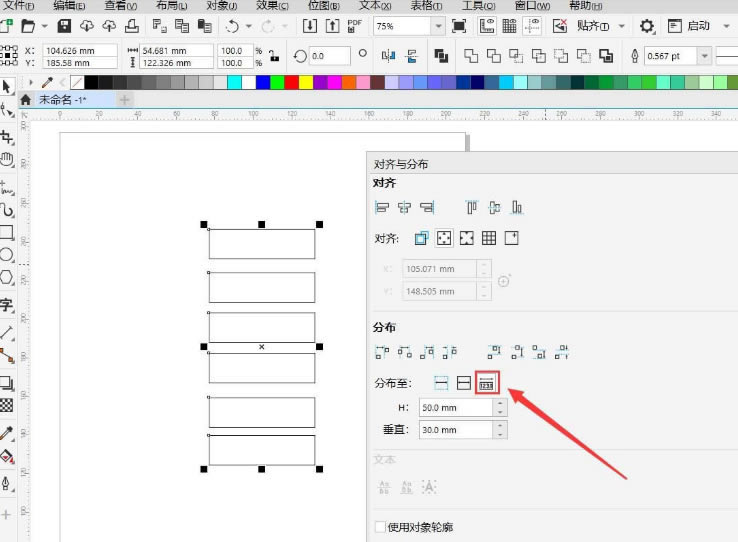
4.最后,如下图所示输入参数值,点击垂直分散排列按钮即可 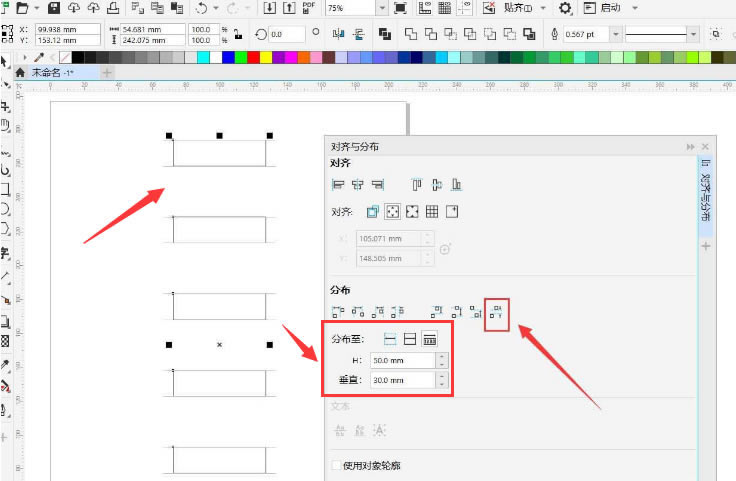
上文就讲解了CDR图形制作垂直分散排列效果教程,希望有需要的朋友都来学习哦。 学习教程快速掌握从入门到精通的电脑知识 |
温馨提示:喜欢本站的话,请收藏一下本站!